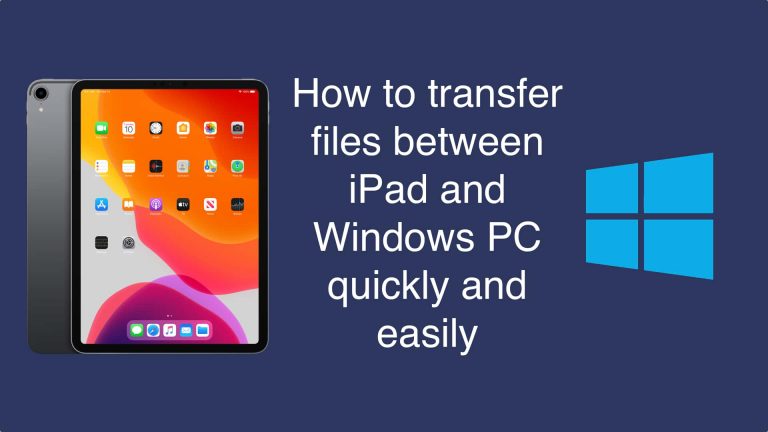Как улучшить звук AirPods с iOS 14
Самое замечательное в AirPods и даже наушниках Beats – это тот факт, что Apple постоянно стремится улучшать качество обслуживания. Apple предоставляет обновления для AirPods, даже если вы не знаете, что они были включены в обновление iOS. А с iOS 14 есть способ сделать эти потрясающие и потрясающие наушники еще лучше.
Что нового в AirPods в iOS 14?
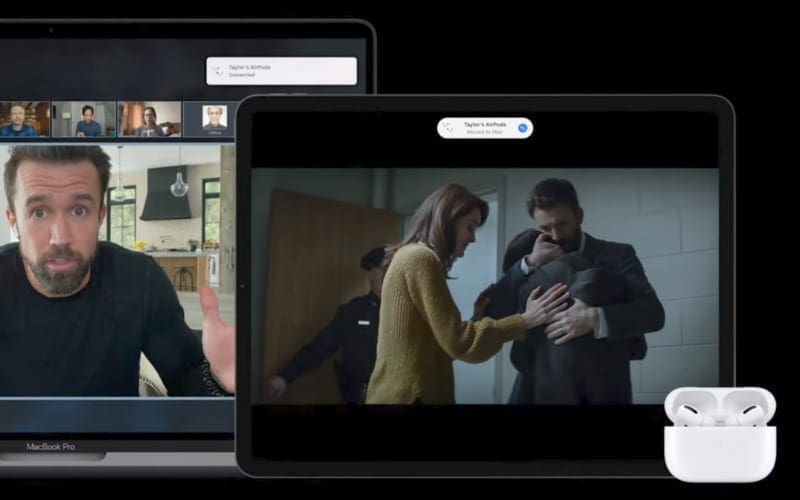
Хотя на WWDC 2020 много внимания было уделено Apple Watch и Mac, iPhone и AirPods также получили много любви. iOS 14 – одно из крупнейших обновлений за последние годы, в котором не добавлено слишком много функций «в лицо». AirPods – один из самых популярных товаров в течение всего года, поэтому Apple имеет смысл проявить к ним немного любви.
В iOS 14 самой большой новой функцией станет возможность автоматического переключения между устройствами с помощью AirPods. Это похоже на функцию Handoff, которая уже много лет является фаворитом поклонников на iOS, macOS и iPadOS. Но вместо того, чтобы передавать приложение, звук будет передан на другое устройство без каких-либо проблем.

AirPods Pro – это «профессиональные» наушники Apple, и не многие люди могут пойти в кинотеатр, поэтому Apple предлагает кинотеатр нам. Spatial Audio использует интеллектуальную фильтрацию звука для создания впечатляющего эффекта присутствия при использовании AirPods Pro. Используя различные датчики в ваших наушниках, Spatial Audio может убедиться, что все, что находится перед вами, находится на переднем крае воспроизводимого звука.
Еще одна изящная функция, которая давно назрела, – это уведомление о заряде батареи, когда ваши AirPods разряжаются. Это изящное и тонкое уведомление, которое появляется, сообщая вам, когда вы достигнете 10% заряда батареи, чтобы вы могли положить свои AirPods обратно в чехол или поставить их на зарядное устройство.
Как улучшить воспроизведение звука с помощью AirPods

Одна функция, о которой мы не упоминали выше, но которая является эксклюзивной для iOS 14 с вашими AirPods, называется «Размещение наушников». Выполнив проверку слуха на вашем iPhone с подключенными AirPods, эта функция настроит воспроизведение звука в соответствии с вашими потребностями. Но непреднамеренным «последствием» этого является то, что это может значительно улучшить общее воспроизведение звука с ваших AirPods. Прежде чем начать, убедитесь, что ваши AirPods подключены к вашему iPhone или iPad.
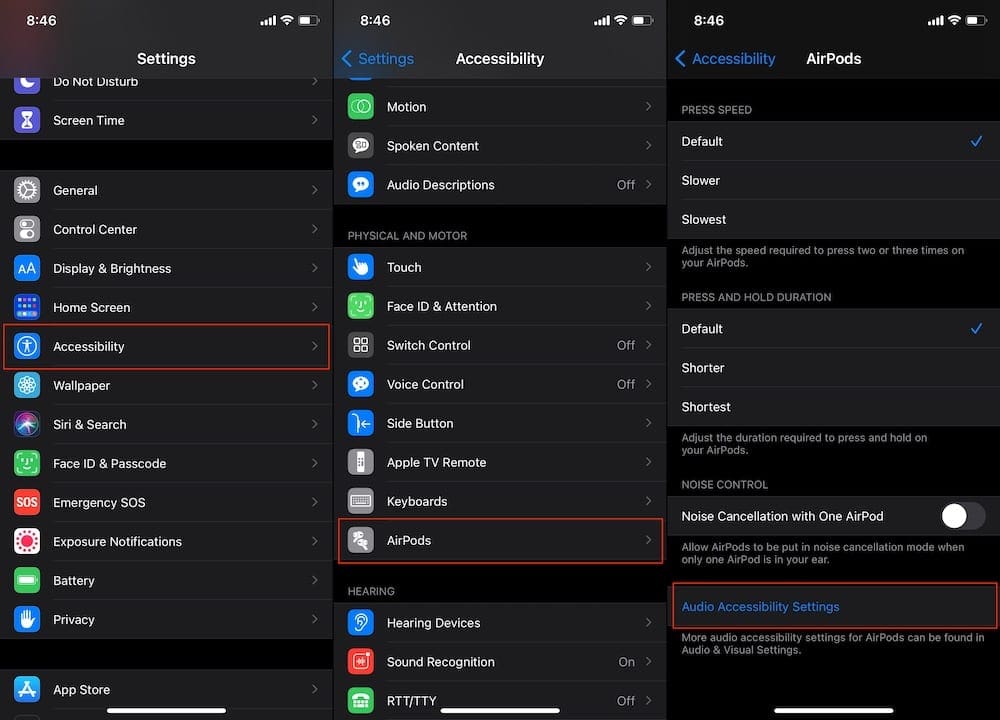
- Открыть Настройки приложение на вашем iPhone.
- Прокрутите вниз и коснитесь Доступность.
- Прокрутите вниз и выберите AirPods.
- Внизу страницы коснитесь Настройки доступности звука.
- Выбрать Размещение наушников.
- Нажмите Пользовательская настройка звука.
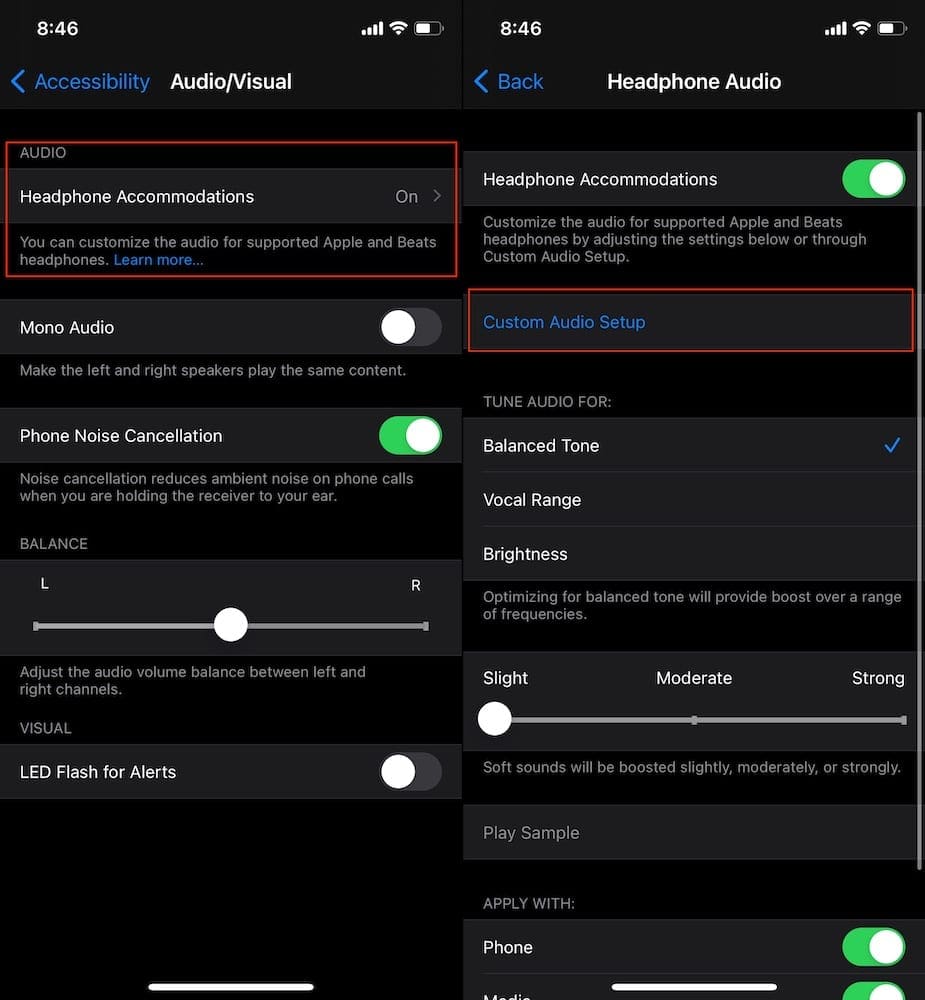
Это приведет вас к новому экрану под названием Настройка звука в наушниках. Этот процесс разработан, чтобы помочь настроить воспроизведение звука с ваших AirPods специально для твой слух. Профиль слушания не у всех одинаков, поэтому вы можете пройти этот процесс, если у вас уже есть проблемы со слухом.
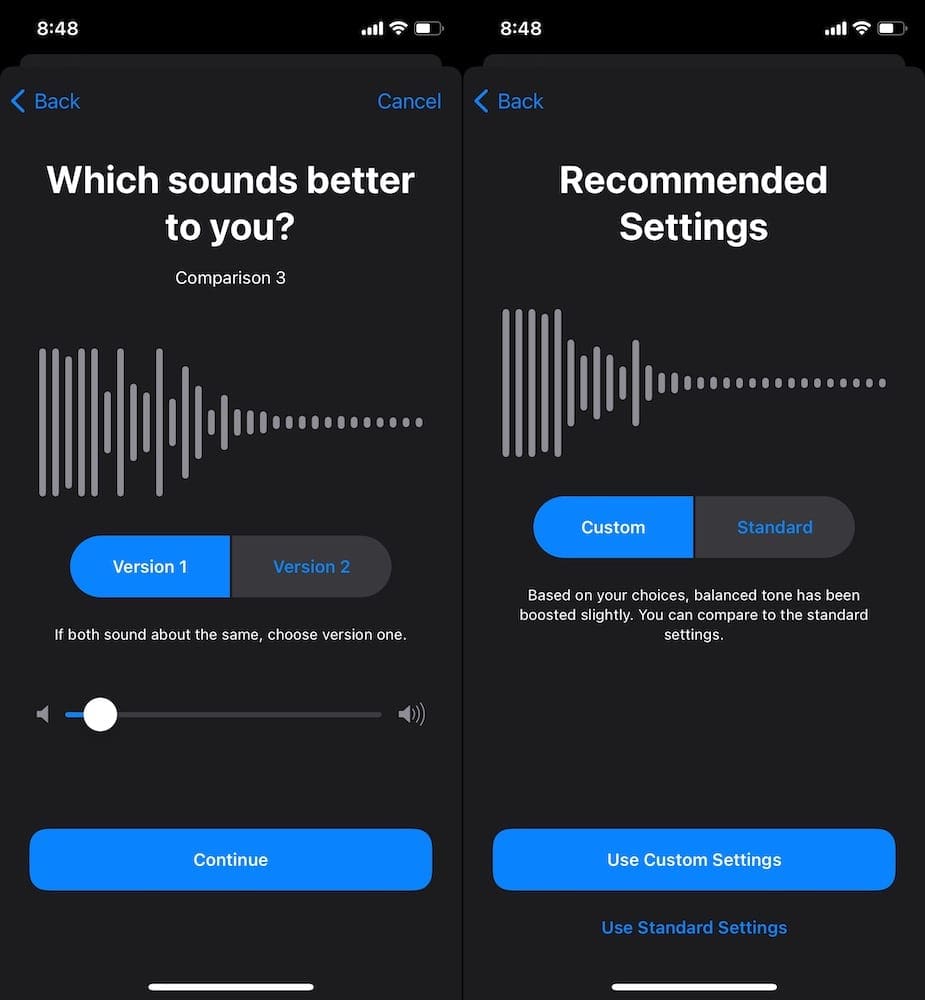
Для тех, кому интересно, это следующие наушники, которые работают с адаптацией слуха:
- AirPods (2-го поколения)
- AirPods Pro
- Powerbeats
- Powerbeats Pro
- Beats Solo Pro
- Проводные наушники EarPods
Просто следуйте инструкциям в пошаговом руководстве. После завершения настройки ваши AirPods должны звучать лучше, чем когда-либо прежде!
Как улучшить звук в PowerBeats Pro или других наушниках Beats?

Поскольку Beats by Dre теперь принадлежит Apple, Apple имеет смысл сделать эту функцию доступной и для пользователей Beats. К счастью, вы все еще можете изменить звуковой профиль, и вот как:
- Открыть Настройки приложение на вашем iPhone.
- Прокрутите вниз и коснитесь Доступность.
- Выбрать Слух.
- Нажмите Аудиовизуальный.
- Выбрать Размещение наушников.
- Нажмите на Пользовательская настройка звука.
Затем вам будет показан такой же экран-заставка, что и тем, у кого есть AirPods, и вы хотите настроить параметры звука. Следуйте за процессом, выйдите из экрана, включите музыку и посмотрите, не изменилось ли что-нибудь.
Что делать, если что-то не работает
Важно отметить, что это новая функция в iOS 14, которая все еще находится в стадии бета-тестирования. Функции добавляются, настраиваются или удаляются на регулярной основе, поэтому, если у вас возникают проблемы, отчасти причина может быть связана с #betalife. Но если вы хотите убедиться, что это связано с бета-версией, а не с чем-либо еще, вы можете предпринять несколько шагов.
Отключить распознавание звука
Еще одна функция, добавленная в iOS 14, – это распознавание звука, которое также находится в настройках специальных возможностей. Это позволяет вашему iPhone или AirPods предупреждать вас о распознавании определенных звуков. Однако было замечено, что это может вызвать проблемы с настройками приспособлений для слуха.
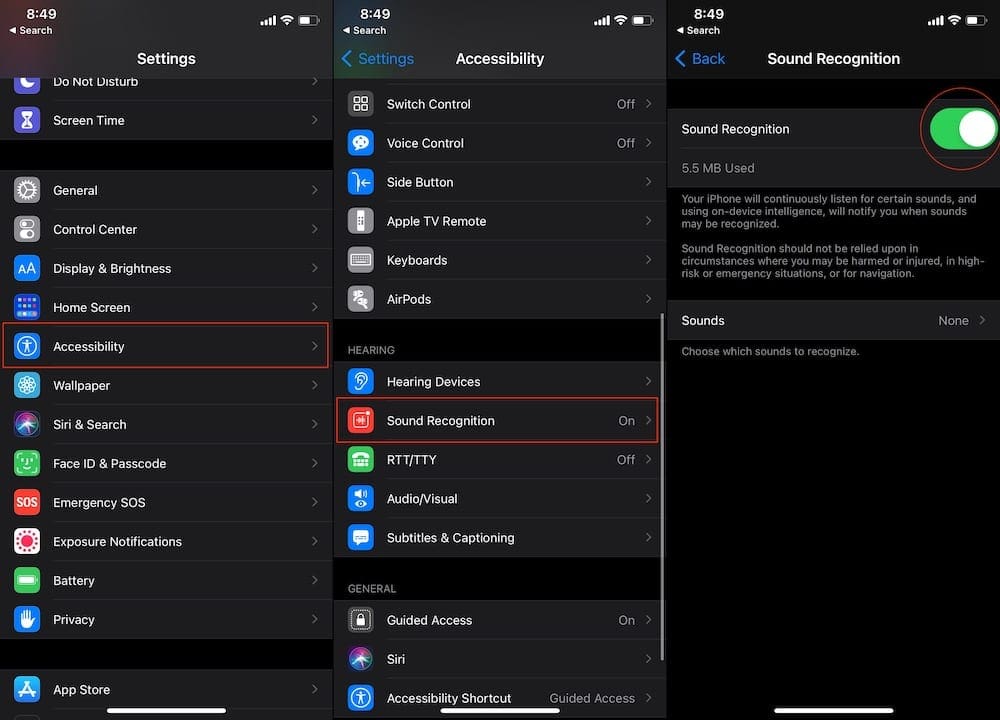
- Открыть Настройки приложение на вашем iPhone.
- Прокрутите вниз и выберите Доступность.
- Нажмите Распознавание звука.
- Если включено, коснитесь Переключатель распознавания звука к Выключено должность.
Также возможно, что переключатель распознавания звука может появиться в вашем Центре управления. Проведите по экрану вниз от правого верхнего угла iPhone и найдите соответствующий значок. Если он там и включен, коснитесь значка, чтобы выключить его.
Отрегулируйте распознавание звука
Возможно, вы не хотите отключать все звуки, а хотите, чтобы были включены только некоторые из них. Apple сделала возможным включать и отключать определенные звуки в приложении «Настройки».

- Открыть Настройки приложение на вашем iPhone.
- Прокрутите вниз и выберите Доступность.
- Нажмите Распознавание звука.
- Нажмите Звуки.
- Просмотрите список и выберите, какие звуки вы хотите распознавать.
Также можно оставить распознавание звука включенным, но выключить все звуки. Это может помочь тем, кто сталкивается с проблемами на протяжении всего процесса и хочет проверить все различные переменные.
Сбросьте свои AirPods
Последний вариант, который следует предпринять, если проблемы по-прежнему возникают, – сбросить настройки наушников AirPods или Beats. Это раздражает, но если вы полны решимости улучшить качество звука в наушниках, то это лучший вариант.

- Положите свои AirPods в чехол.
- Закройте крышку.
- Подождите 30 секунд.
- Откройте крышку.
- Открыть Настройки приложение на вашем iPhone.
- Нажмите Настройки тогда блютус.
- Нажмите “я” рядом с AirPods.
- Выбрать Забудьте об этом устройстве.
- Подтвердить
- С открытой крышкой, нажмите и удерживайте кнопку настройки до 15 секунд.
- Подключите свои AirPods.
После повторного подключения AirPods к iPhone или iPad выполните вышеупомянутые шаги еще раз. Это включает в себя прохождение того же экрана настройки звука в наушниках, даже если вы уже сделали это до сброса.
Если сброс не помогает, не обращайтесь в службу поддержки Apple. Имейте в виду, что iOS 14 все еще находится в стадии бета-тестирования, поэтому любые попытки поддержки, скорее всего, будут отклонены только из-за этого, если только у вас не возникнут другие проблемы.